ホームページ >ソフトウェアチュートリアル >モバイルアプリ >トラフィック管理でジェスチャー パスワードを設定する方法 12123_トラフィック管理でジェスチャー パスワードを変更する方法 12123
トラフィック管理でジェスチャー パスワードを設定する方法 12123_トラフィック管理でジェスチャー パスワードを変更する方法 12123
- WBOYWBOYWBOYWBOYWBOYWBOYWBOYWBOYWBOYWBOYWBOYWBOYWB転載
- 2024-04-29 15:30:25895ブラウズ
Traffic Control 12123 は、自動車所有者の業務処理を容易にするために交通管制部門によって起動されたモバイル アプリケーションです。多くの友人が、Traffic Control 12123 を使用するときにジェスチャー パスワードの設定または変更で困難に遭遇しました。この問題を解決するために、PHP エディター Zimo は、ジェスチャー パスワードの設定手順からジェスチャー パスワードの変更方法までを説明する詳細なチュートリアルを提供しました。この記事の内容は実用的で、操作手順は明確であり、誰でも簡単にジェスチャーパスワードの問題を解決し、交通管制 12123 の使用の利便性を向上させることができます。
1. 携帯電話にインストールされている [Traffic Control 12123] アプリを開きます
2. 次に、前のジェスチャー パスワードを入力してログインします。
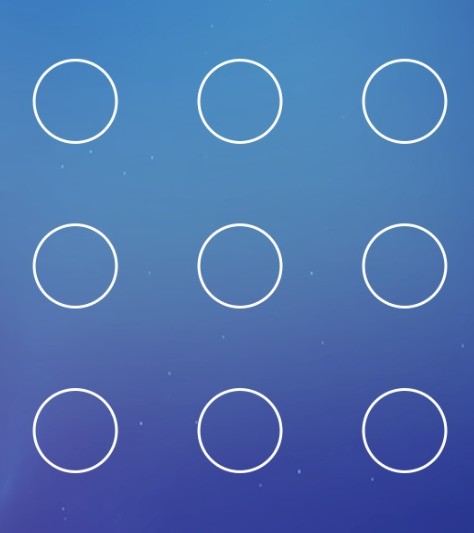
3. ログインに成功したら、下部のメニューバーの[My]をクリックします。
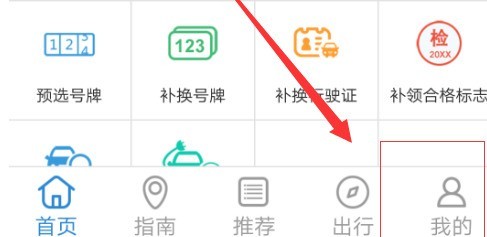
4. [My Personal Center] ページに移動し、[Modify Gesture Password] 列を見つけてクリックして入力します。
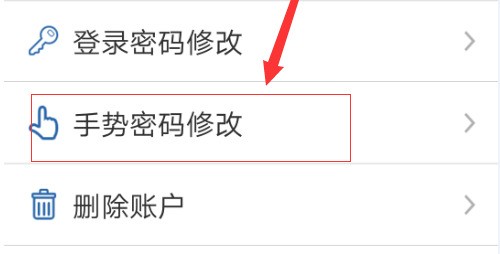
5. 次に、変更を許可するためにログインパスワードを入力する必要があります。
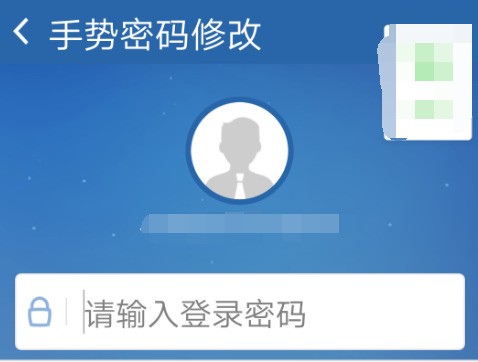
6. パスワードを入力したら、[次へ]をクリックして以下の操作を続けます。
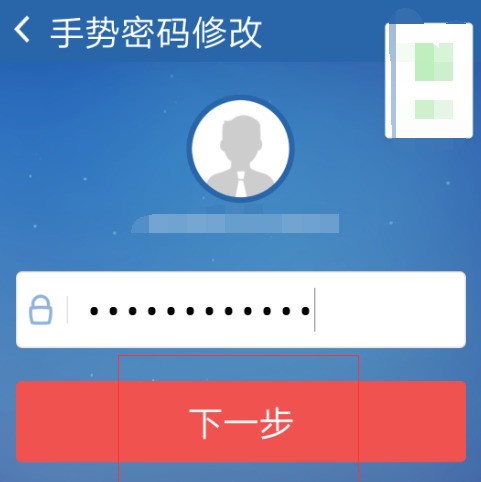
7. パスワードが正しく入力されると、ジェスチャの更新が許可され、新しいジェスチャ パターンが描画されます。
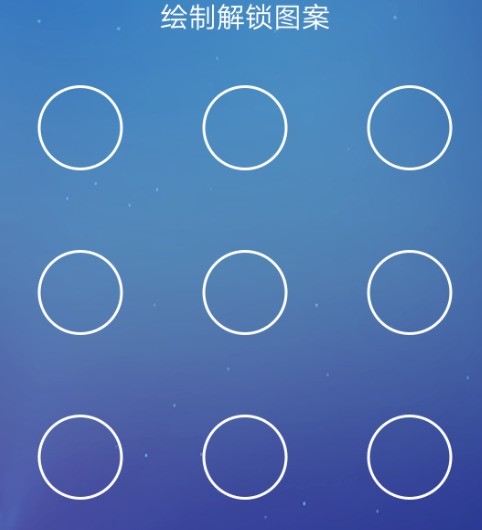
8. 最後に、2 つの設定が一致していれば、設定は成功です。
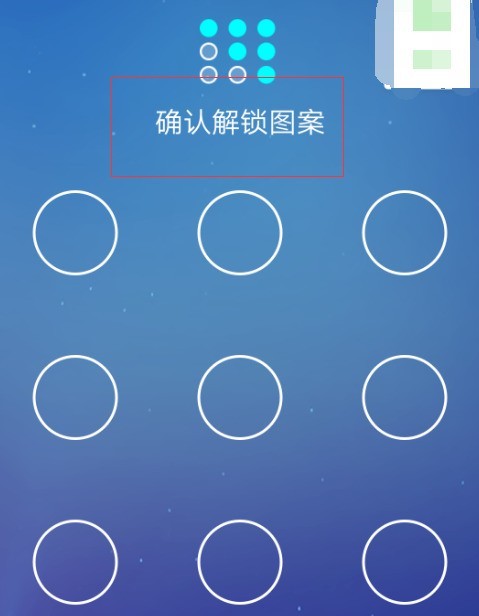
以上がトラフィック管理でジェスチャー パスワードを設定する方法 12123_トラフィック管理でジェスチャー パスワードを変更する方法 12123の詳細内容です。詳細については、PHP 中国語 Web サイトの他の関連記事を参照してください。
関連記事
続きを見る- 2023 年の交通管理 12123 のテストのスコアを確認するにはどうすればよいですか? 交通管理 12123 の主題 1 から主題 4 のテストのスコアを確認するにはどうすればよいですか?
- 交通管理 12123 試験の予約ポイントに入れない場合はどうすればよいですか? 試験の予約ができない場合の詳細な紹介
- 交通制御 12123 ユーザー チュートリアル
- Traffic Management 12123で予約が取れない場合はどうすればいいですか_Traffic Management 12123で予約ができない理由をご紹介
- Traffic Management 12123 で学習時間を確認する方法_Traffic Management 12123 で学習進捗状況を確認するチュートリアルの共有

